Už dnes bude dostupný nový OS X Mountain Lion za 15,99 EUR. Update naň je možný zo systémov, na ktorých je dostupný Mac App Store. To sú OS X Snow Leopard (10.6.8+) a OS X Lion (10.7+). Po nákupe nového systému máte dve možnosti ako ho nasadiť. Buď naň upgradujete aktuálny OS X (Lion alebo Snow Leopard) alebo si vytvoríte inštalačný disk a nainštalujete si ho „od nuly“. V tomto článku rozoberieme výhody, nevýhody a postup oboch spôsobov.
Upgrade a existujúce nastavenia
Ak máte OS X Lion alebo poslednú verziu OS X Snow Leopard (10.6.8), môžete na Mountain Lion prejsť veľmi jednoducho. Mountain Lion z Mac App Store nie je nič iné ako aplikácia, ktorú stačí spustiť a za pár desiatok minút si užívať nový systém.
Pri takomto upgrade si systém zachová všetky aplikácie, rozšírenia, nastavenia, heslá, históriu a hlavne všetky používateľské dáta. Bez obáv, pokiaľ nemáte uložené dôležité dokumenty v systémových adresároch (/System, /Library a pod.), môžete spustiť stiahnutú aplikáciu Install OS X Mountain Lion.app a nasledovať stručné nastavenie inštalácie.
Inštalácia pozostáva z dvoch častí. Pred samotným spustením treba odsúhlasiť licenčnú zmluvu a vybrať disk/partíciu, na ktorú chcete systém inštalovať (v prípade, že ich máte viacej). Po tomto sa zaháji prvá časť, počas ktorej môžete používať počítač so starým systémom, ako za normálnych okolností. Inštalácia skontroluje svoje súčasti a prekopíruje niekoľko súborov. Všetky kroky sú nižšie na obrázkoch. Samotný upgrade systému prebehne po reštarte. Inštalácia potrvá ešte cca 30 minút.
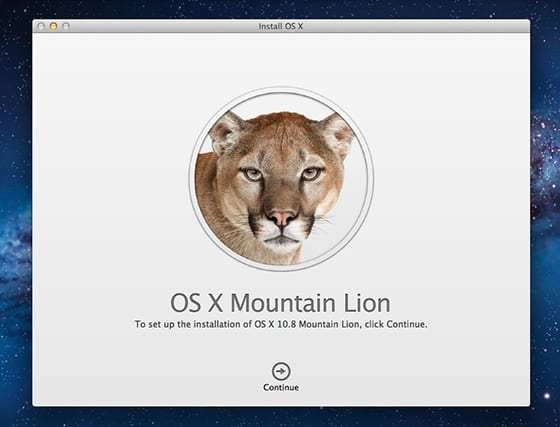
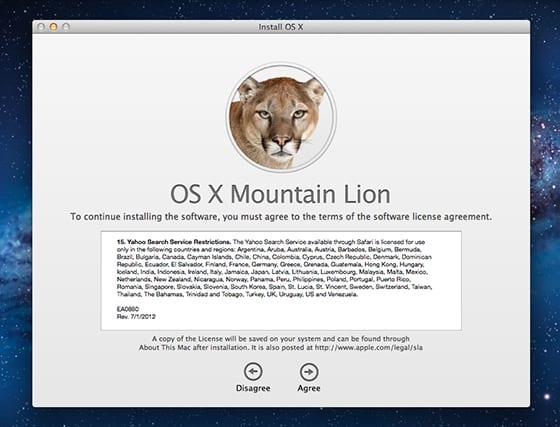
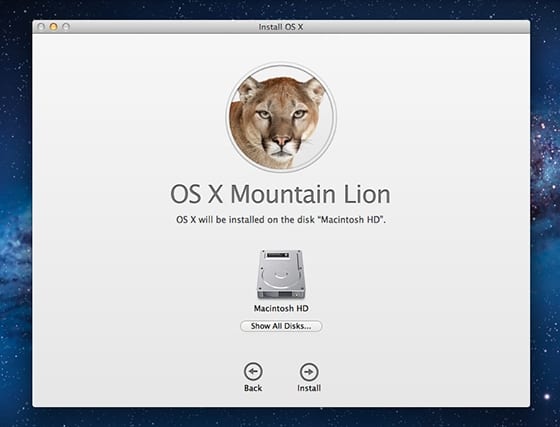
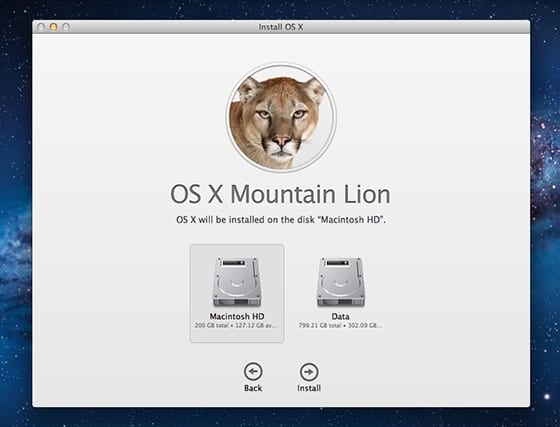
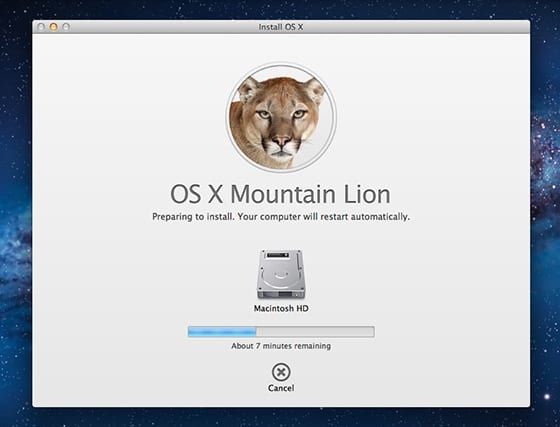
Po prvom boote do nového systému budú všetky používateľské účty a iCloud nastavené podľa stavu pred upgradom. Vďaka tomu budú okrem aplikácií Mail alebo Calendar nastavené aj novinky Messages a Share Sheets a zosynchronizované Notes a Reminders. Viac o novinkách OS X Mountain Lion sa dozviete v recenzii, ktorú pripravujeme.
Po upgradovaní na OS X Mountain Lion sa stiahnutá inštalačná aplikácia z disku zmaže. Ak by ste si chceli vytvoriť bootovateľné DVD alebo USB kľúč s OS X Mountain Lion, je možné sa k nej znova dostať z Mac App Store v záložke Purchases podržaním klávesy alt. Ak chcete zmazaniu predísť, stačí si aplikáciu skopírovať niekam mimo adresár Applications alebo si rovno vytvoriť inštalačný disk. Postup nájdete nižšie.
Čistá inštalácia
Zvoliť čistú inštaláciu nového systému sa oplatí najmä ak je ten starý plný neporiadku, zbytočných aplikácií a nastavení, ktoré je zdĺhavé mazať. Nanovo nainštalovaný systém môže inšpirovať k usporiadaniu všetkých dát a aplikácií, treba si však na to rezervovať viac času.
Čo je dôležitejšie, pri čistej inštalácii sa zmaže celý obsah vybraného disku/partície, takže všetky dôležité dokumenty a digitálny obsah je potrebné(!) si zálohovať na iný disk alebo do cloudu. Výhody cloudového zálohovania sú veľmi citlivo atakované pomalým internetom a veľkým objemom dát, preto univerzálne riešenie je skopírovať obsah na externý disk alebo dátovú partíciu interného. Do cloudu sa však určite oplatí uložiť niektoré údaje: napr. záložky v prehliadači (ideálne riešenie je pomocou utility Xmarks) alebo kalendáre a kontakty (pomocou iCloud). Nakúpené aplikácie z Mac App Store nie je potrebné zálohovať, na novom systéme ich Mac App Store ponúkne na stiahnutie a nainštalovanie (v záložke Purchases).
Uvažujme, že máte všetky dáta bezpečne uložené mimo systémového disku a máte stiahnutý OS X Mountain Lion z Mac App Store. Potrebujete si vytvoriť bootovateľné médium, z ktorého po reštarte spustíte čistú inštaláciu. Na vytvorenie inštalačného DVD alebo USB kľúča môžete použiť veľmi jednoduchú, ale užitočnú aplikáciu Lion DiskMaker, dostupnú zadarmo odtiaľto. Ak si chcete s bootovateľným diskom pomôcť sami, na konci článku nájdete podrobný návod ako na to.
Priebeh čistej inštalácie
- Ešte raz si overte, že máte všetky dáta úspešne zálohované a reštartujte počítač.
- Po spustení, pred zaznením tónu podržte klávesu alt.
- Vložte inštalačný disk a keď sa objaví na obrazovke Mac OS Install ESD, vyberte ho.
- Keď inštalácia nabehne, môžete spustiť Disk Utility a sformátovať systémový disk/partíciu. Pozor, aby ste si tu nezmazali dáta, ak máte disk rozdelený. Pri formátovaní vyberte Mac OS Extended (Journaled). Case-sensitive formát na systémovom disku totiž spôsobuje problémy niektorým aplikáciám (napr. Adobe Photoshop).
- Spusteniu čistej inštalácie už nič nebráni, stačí odsúhlasiť licenčnú zmluvu a vybrať systémový disk za cieľ inštalácie. Ďalej to už prebieha podobne ako na obrázkoch vyššie.
Po necelej hodine čakania sa spustí uvítací ceremoniál a niekoľko nastavení používateľských účtov a iCloudu. Nový systém potom bude pripravený na použitie.
Čistá inštalácia na nesystémový disk
Ak máte viacero diskov alebo jeden rozdelený na viac častí môžete jednoducho nainštalovať OS X na „nesystémovú“ časť. Stačí spustiť stiahnutú aplikáciu z Mac App Store OS X Mountain Lion Install a pri výbere cieľa inštalácie označiť nesystémovú partíciu. Musí byť naformátovaná na Mac OS X Extended (Journaled). V takomto prípade sa prevedie čistá inštalácia na vybranú partíciu. Tá však musí mať minimálne 8 GB a vo vlastnom záujme používateľa na nej nebudú žiadne dáta.
Záver
Ak sa rozhodnete si ešte nejaký čas počkať, či sa Mountain Lion osvedčí, nie je to zlý nápad. Čerstvo vypustené OS X (ale aj iné operačné systémy) zväčša potrebujú niekoľko mesiacov a menších updatov, aby boli „dokonalé“. V prípade 10.8 je to však určite lepšie ako doposiaľ. Do testovania totiž boli zapojení okrem vývojárov aj zástupcovia AppleCare. Nielen to, mnohí recenzisti vývojárskych verzií sa totiž zhodujú, že Mountain Lion vychytáva mnoho múch aj z aktuálnych verzií 10.7. Z testovania 10.8 GM však môžem povedať, že nejaké chrobáky a občasná nestabilita sa sem-tam objavia.
Pokiaľ si však nájdete čas a energiu na upgradovanie OS X, určite neoľutujete iCloud, Share Sheets, Messages, vynovený Mail a Safari a paradoxne aj “miniaplikáciu” Notes. Ak si nájdete ešte viac času a odvahy, čistá inštalácia nového systému určite nebude zlý krok.
Ako vytvoriť inštalačné médium s OS X Mountain Lion
Ukážeme si ako vytvoriť inštalačné DVD, USB kľúč alebo pamäťovú kartu. Ak si vyberiete DVD, rátajte s tým, že takmer všetko bude dlhšie trvať. USB kľúč a pamäťová karta by mali mať minimálne 8 GB. Ak sa vám zazdajú nasledujúce spôsoby príliš komplikované, môžete použiť spomínaný program Lion DiskMaker.
DVD
1. Kliknutím pravého tlačidla na stiahnutú aplikáciu (OS X Mountain Lion) a vybratím Show Package Contents sa zobrazí nové okno s priečinkom Contents.
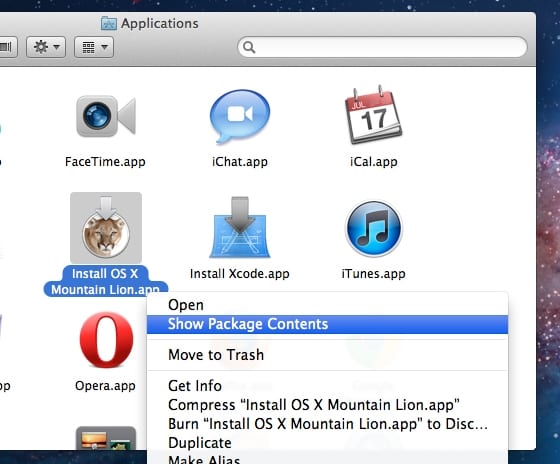
2. Po otvorení Contents nájdete (okrem iného) priečinok SharedSupport a v ňom súbor InstallESD.dmg. Ten je potrebné skopírovať napr. na plochu.
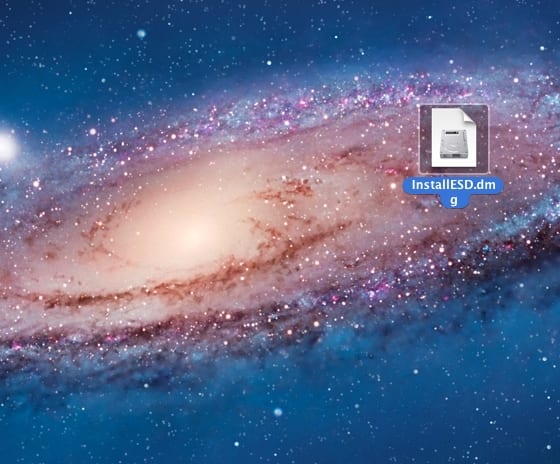
3. V aplikácii Disk Utility (dostupnej cez Launchpad alebo ~/Applications/Utilities/) je funkcia na vypálenie .dmg obrazu na DVD. Po kliknutí na Burn stačí vybrať skopírované InstallESD.dmg z plochy, vložiť čisté DVD do optickej mechaniky a spustiť napaľovanie.
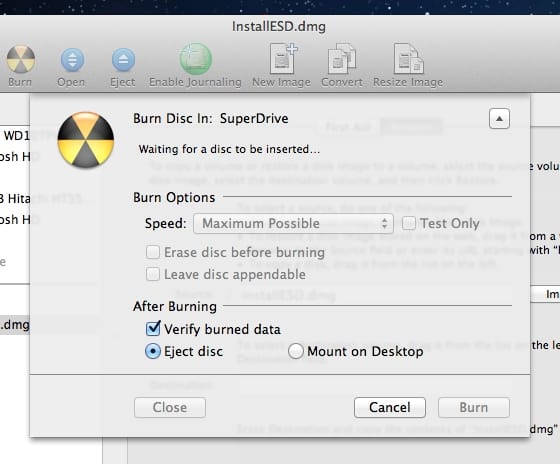
USB kľúč
0. Kliknutím pravého tlačidla na stiahnutú aplikáciu (OS X Mountain Lion) a vybratím Show Package Contents sa zobrazí nové okno s priečinkom Contents. V ňom sa nachádza (okrem iného) priečinok SharedSupport a v ňom súbor InstallESD.dmg. Ten je potrebné skopírovať napr. na plochu rovnako ako pri vytváraní DVD.
- Aplikácia Disk Utility dokáže “klonovať” .dmg image na externý disk. Do ľavého panelu potiahnite z plochy InstallESD.dmg.
- Vyberte záložku Restore a overte, či je ako Source: označený InstallESD.dmg.
- Do Macu pripojte USB kľúč alebo pamäťovú kartu a keď sa objaví v ľavom paneli Disk Utility, potiahnite ho do políčka Destination:.
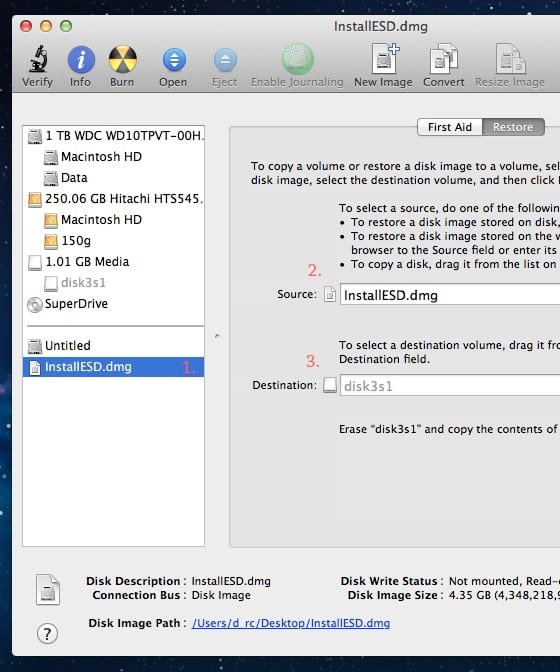
4. Po klinutí na Restore a dokončení kopírovania je váš kľúč pripravený na použitie.
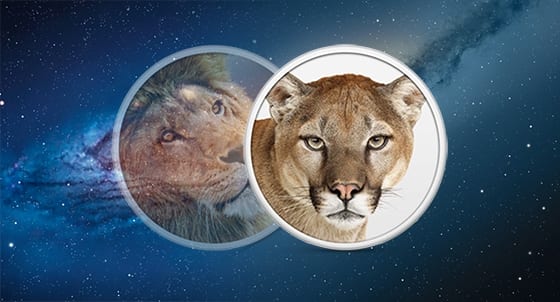





komentárov
Doteraz som upgradoval z 10.5 na 10.6, z 10.6 na 10.7 a musim zodpovedne povedat ze po neskorsej cistej instalacii bol system vzdy akosi sviznejsi ako po upgrade. Teraz uz kaslem na upgrade, bude to cista instalacia.
Jak postupovat při čisté instalaci na MacBook Air? Aktualizuje se i vnitřní skrytý partition se systémem?
Čekal bych nějaký závěr, nějaké zhodnocení, co má jaký vliv na rychlost atd… Porovnání.
Nieco ste zabudli spomenut. Ono ten uprgrade je sice pekny a verim tomu ze papierovo to funguje ale realita je trosku ina. Prechadzal som tak z leoparda na SL a musim povedat ze to bol des. Stroj bol pomaly, plazova lopticka sa objavovala aj pri beznych ukonoch ako pouzivanie findera. Takze uz NIKDY viac. Ked uz prejst na novy system tak jedine cista instalacia.
Dobry informativni clanek, jen mi v nem chybela velikost instacniho souboru (tj take minimalni velikost USB klice, kterych je potreba na bootovaci USB) a taky kolik je potreba mit na disku volneho mista v pripade upgradu.
Mam dotaz ohledně zálohování. Už delší dobu zálohuji pomoci Time Machine a chci se zeptat jestli je možné udělat na mém Macbooku čistou instalaci Mountain Liona a pak z disku na který zálohuji přes Time Machine zkopírovat zpět jen některá data (knihovna iTunes,iPhoto, Obrázky, Filmy, Dokumenty…)?
Nestaci ist cez Recovery mod pri spusteni macu?
Od rana sledujem Appstore v praci, nech to tam uz je boha
Super článok :) Zostanem len pri upgrade :)
zdravim,
musim mat usb naformatovane na hfs pre restorom image alebo to mozem rovno restornut na hocijaky kluc?
dik
@mauntajn..
nemusis ho sledovat.. kedze v SF je este noc.. cize v nasom casovom pasme bude dostupny okolo 18tej mozno 19tej
Mam MBP 13″ late 2011 2.4GHz. Mam ho asi len 2 tyzdne a v nom zopar apps. Oplati sa robit cisty install alebo staci upgrade a v pripade spomalenia systemu spravit reinstall?
ak sa zálohujem cez time capsule, a dám čistú inštaláciu, obnoví sa mi to potom nakomplet?
Dal by som čistú inštaláciu ale napr iphoto knižnicu sa mi nechce odznova vytvárať
Mám MBP13 2009 a ML jsem instaloval jako upgrade. Vše běží krásně rychle, není se čeho bát.
nikdy ziadny problem s upgrajdom. skusim i teraz, uvidime
po poslednych skusenostiach s „vyzretostou“ systemov, kt sa dostanu ku koncovemu zakaznikovi, by som aj tak pockal aspon 3mesiace, kym bude naozaj vsetko fungovat ako ma ;) SL v prvych tyzdnoch tiez nebol ziadna slava….
Dobry den,
Ked si vypalim zakupeny OSX na disk a budem instalovat na macy, tak sa to niekde na ucte rata ze kolko instalacii? (ked max 5?)
Ak sa nainstaluje pociernejsi OSX, ma to nejake obmedzenia? ako napr. vo Wine ze pri aktualizaciach sa na to pride a uz Vsade pise ze je cierny.
Dakujem krasne
@Jaroslav Horák Mozes to tak spravit. Staci pripojit ten disk k macu, otvorit a vybrat prislusne priecinky, ktore si chces skopirovat.
@Kubiak54:
Je to lahke, prihlasis sa do appstore – koli update, ktory uz bude fungovat len cez Appstore. Ak zisti podla HW id ze uz je to 6. odlisny Mac, tak ti stiahne z kreditky poplatok za dalsi OSX nic tazke. Inak podobne budu fungovat aj updejty na instalaciach ktore budu stiahnute z torrentu. Pokial nezaktualizujes nic sa nedeje, system bezi bez updejtov.
No pokial viem tak k cistej instalacii netreba ziadne medium.. staci mat zakupeny ML a pripojenie na internet. System sa sam stiahne a nainstaluje.
Už mám po update z Lionu (ktorý som používal asi rok na iMac 27) a musím povedať, že funguje bez problémov, rýchlosť je plus-mínus rovnaká, niektoré úkony sa zrýchlili – napríklad na Lione som mal problém s tlačením – po odklepnutí tlačenia sa reálne dokument poslal na tlačiareň až za 5 sekúnd, pričom aplikácia na okamih vytuhla, teraz je to v sekunde a bez vytuhnutia. Všetky funkcie zatiaľ fungujú bez zjavných problémov.
idem do cistej instalacie :-)
Zajímá mě to samé „Jak postupovat při čisté instalaci na MacBook Air? Aktualizuje se i vnitřní skrytý partition se systémem?“ Neví někdo?
K Time Machine otázkam:
1. áno, všetko sa obnoví 1:1
2. áno, dá sa vyberať aj selektívne fotky, muzika, atď.
TimeMachine zálohy majú identickú štruktúru ako váš HD.
Ja robím tento postup:
1. TimeMachine backup starého systému
2. Clean Install
3. Aplikácie inštalujem
4. Z time Machine si vytiahnem kľúčenku kvôli heslám a povyťahujem domáci adresár Dokumenty/Hudba/Fotky/Filmy
a fičí to jedna radosť. Dakedy aj dve.
Dik za clanok :) na iMacu upgrade, na macbooku cisty install, kedze ten je zapraseny az prilis…
ako spravim cistu instalaciu na MBA11 ked ho kupim cez appstore?
Neviete mi niekto povedať ako bude prebiehať čistá inštalácia Moutain Lionu na SSD v Macbooku Air 2012? Či stačí len formátovať tak, že sa dáta prepíšu na 0 alebo či musím až tak, že všetky data sa prepíšu až 2krát? (čítal som, že to škodí SSD preto sa pýtam)
Ďakujem
@Jakub: Ak je v MBA jeden disk s jednou systémovou partíciou, tak pri čistej inštalácii, po nabootovaní, je dobré naformátovať celý disk, tým sa zmaže všetko, čo obsahuje a inštalácia si tam vytvorí vlastnú systémovú a ďalšiu skrytú 10.8 recovery partíciu. Postup je tam rovnaký: zálohovať, zálohovať a potom inštalovať „from the scratch“ z usbčka. Neviem, či som odpovedal na otázku.
@potkan666: Je to síce pravda, ale po čistej inštalácii 10.6 (a upgrade na 10.6.8) alebo 10.7 stačí upgradovať systém. Keď je tam menej bordelu, tak je aj upgrade čistejší. Neviem prečo je to tak.
@Velikost instalace: Ako je aj v článku spomenuté, minimálna veľkosť USB kľúča a pamäťovej karty by mala byť 8 GB. V prípade upgradu je asi ideálne tiež 8 GB aj keď som to nikde oficiálne nenašiel. Keď som to skúšal s 1,2 GB voľného miesta, tak sa inštalácia spustila. Je totiž dosť možné, že Apple ten priebeh inštalácie tunninguje stále viac a viac a poväčšine priepisuje potrebné systémové súbory a neskôr tam prikopíruje nejaké tie nové aplikácie. Tých niekoľko pribudlo, ale nejaké aj ubudli.
@Jaroslav Horák: „Áno“:http://support.apple.com/kb/HT4889.
@Tomas: Pokiaľ viem, čistá inštalácia 10.8 sa dá spraviť len z Recovery módu 10.8. Môžem sa však mýliť.
@mmiikkii: Kľúč netreba mať vopred naformátovaný. Celkom sa ale oplatí použiť spomínaný „Lion DiskMaker“http://blog.gete.net/lion-diskmaker-us/ (free).
@Boris: Áno.
@Edo: „Áno“:http://support.apple.com/kb/HT4889.
@Kubiak54: Pokiaľ viem, nikde sa neráta počet inštalácií. V licenčných podmienkach (systému kúpeného cez Mac App Store) je povolené zálohovanie systému na jeden inštalačný disk. Počet inštalácií je limitovaný počtom „osobných počítačov“:
~~(i) to download, install, use and run for personal, non-commercial use, one (1) copy of the Apple Software directly on each Apple-branded computer running OS X Lion or OS X Snow Leopard (“Mac Computer”) that you own or control;~~
Pre firmy je povolené inštalovať jeden kúpený OS X na všetky zamestnancove počítače (napr. jeho firemný laptop aj desktop):
~~..a single employee may use the Apple Software on both the employee’s desktop Mac Computer and laptop Mac Computer~~
K čistej inštalácii na *MacBook Air*: Ak si naformátujete celý disk a zvolíte ho ako cieľový pri inštalácii, tak sa všetko staré „premaže“ novým. Nemám síce MBA, ale nevidím v tom žiaden rozdiel, až na to, že nemôžete použiť inštalačné DVD, ale len USB kľúč, ktorý je aj tak rýchlejší.
SSD nie je na úrovni formátovania filesystému rozdielne od HDD. Rovnako ho stačí naformátovať na **Mac OS X Extended (Journaled)** a previesť inštaláciu. Viacnásobne a nulovo aj nenulovo sa SSDčka prepisujú za cieľom čo najlepšie znemožniť dolovanie starých citlivých dát. Nejaké superstroje, ktoré má možno CIA by dokázali restornuť časť dát z SSDčka, ktoré bolo premazané 30x rôznymi spôsobmi. To ale už je iná téma.
Pri napaľovaní na DVD mi hlási, že tam nieje dostatok miesta (300MB mi príde dosť). Je to normálne?
jasne najelpsie testovanie je cez Virtual. Podporuju uz VMWARE / Parallel instalaciu Moutain Lion alebo ma niekto indo kedy budu?
Žádný problém upgrade SL -> Lion, takže očekávám bezproblémový upgrade i na ML. Už se stahuje… :)
mam MB pro late 2007 (este nie unibody 2,4 C2D nvidia gforce GT8600M) a chcem vediet ci mi tam 10.8 pobezi. Kde by sa to dalo zistit? alebo ma macappstore upozorni?
Ja som skusil stiahnut novy soft ale kedze idem na Lion Server vobec to nereagovalo a vyhlasilo mi to, ze nemozem urobit upgrade. Ake s tym mate skusenosti?
skusal niekto instalaciu do virtual? Plne oficialna podpora od VMWARE Fusion myslim nie je, aj ked co pozeram na internete, zrejme sa to rozhodit da… Podla mna najbezpolestenjsi postup ako otestovat, ci novy OS chodi
jak je mozne ze mi nejde napalit InstalESD.dmg na 4,7G DVD. Subor ma 4,35G a pri burne mi pise ze male DVD…
uz som prisiel na problem s miestom – na napalenie treba dvojvrstvove dvd
@jablko:
iMac (Mid 2007 or newer)
MacBook (Late 2008 Aluminum, or Early 2009 or newer)
MacBook Pro (Mid/Late 2007 or newer)
Xserve (Early 2009)
MacBook Air (Late 2008 or newer)
Mac mini (Early 2009 or newer)
Mac Pro (Early 2008 or newer)
Ja som spravil najprv iba upgrade zo Snow Leoparda, ale nepacilo sa mi to. Animacie sekali, safari dlho otvaralo. Mam Macbook Pro Late 2011.
Tak som na externom disku spravil particiu zvlast pre Time Machine, zvlast pre instalacku ML.
Po cistej instalacii vsetko fici nadherne, plynulo, este som si nevsimol ziadny bug. Celu noc som kopiroval hudbu/filmy/fotky, teraz instalujem programy. Vsetko bez problemov.
mixo diky moc za pomoc :)
Tí ktorí máte macbookyPro nevšimli ste si či vám MountainLion rýchlejšie nevyšťaví baterku? Pri SnowLeopard mi macbook v pohode fungoval 7 hodín, teraz s Lionom vydrzi tak 4 h…
(1) Disk Utility: File->New->Blank Disk Image
Choose Size: 4.6GB, Format: Mac OS Extended (Journaled), Image Format: read/write disk image, Partitions: Single partition – CD/DVD. Pick whatever name you want, I wrote „Mountain Lion DVD“.
(2) Double-click InstallESD.dmg, to mount the partitions inside.
(3) Now you should have two mounted volumes: „Mountain Lion DVD“ and „Mac OS X Install ESD“. Fire up Terminal and write:
cp -Rv „/Volumes/Mac OS X Install ESD“/* „/Volumes/Mountain Lion DVD“/
It should start copying, it’ll output the file names as it copies them. It shouldn’t give any errors.
(4) Follow the steps on this tutorial to burn the image to a DVD. In Disk Utility, click on the image file that we created, and hit Burn.
!!!U mna funguje!!!
Marek – ano, u mna so Snow Leopard rovnako fungoval cca 6h az 7h a to pri neustalom instalovani, stahovani dat atd. cize max zataz bezneho uzivatela. S Lionom to slo dolu vodou a to iste predpokladam aj s Mountain Lion no dufam, ze sa to zlepsi.
Skusil som urobit cistu instalaciu, ale mam problem ze aplikacie, kt. som kupil na App Store mi v sekcii Purchaces hlasi ako nainstalovane, ale v skutocnosti ich nainstalovane zatial v tejto novej instalacii nemam Neviem prist na sposob, ako ich znovu nainstalovat :( Tvrdohlavo mi pri danych aplikaciach v App Store svieti Installed a nedaju sa znovu stiahnut :(
Viete niekto poradit?
(ide o aplikacie do mac-u, nie do iPhone, iPod, …)
Mal som chut napisat sem straaasne dlhy komentar po mojej osobnej skusenosti s upgradom…ale budem strucny: Upgrade uz nikdy! Neskutocne spomalil moj iMac… Radsej si dam namahu s cistou instalaciou a naslednym „doladenim“ systemu a aplikacii kt. potrebujem k zivotu…
Ako mam postupovat ked v sucasnosti mam OS X Leopard (10.5.8) a chcem sa dostat na OS X ML. Je mozne uskutocnit vyssie popisanu cistu instaláciu alebo je potrebne urobit postupny upgrade z 10.5 na 10.6 a na 10.7 a nakoniec na OS X ML ?
Akurat som dokoncil cistu instalaciu, ktora prebehla v poriadku. Predtym som si vsetko zalohoval na time machine.
Poradi mi niekto to nahodit z time machine, aby somto mal ako predtym( vsetky programy, foto filmy atd)
Zatial som to skusal manualne , ale je to dost zdlhave.Dik
Zdravim, v pripade ze mam este 1.5.8, aky je postup? Potrebujem si najprv kupit upgrade na 1.6 a az nasledne mozem ist na 1.8? Riesim to hlavne kvoli kompaktibilite, viacero programov mi uz neslape na 1.5.8, mozno by stacil len upgrade na 1.6?
Dik za info
sice starsia tema ale rovnako ako pani hore, pri SL som mal vydrz v pohode okolo 7 a pol hodiny, pri fakt uspornom rezime aj 11 hodin, po prechode okolo 5 a pol, maximalne 7
ale tak je to narocnejsi system, cize..